《CorelDRAW服装设计排钻操作教程》是一篇关于CorelDraw的学习教程,通过简单几步就能实现教程中的效果图效果,当然只学习这一点,并不能完全掌握CorelDraw技巧;你可以通过此加强操作实例,圆点,服装等多维度案例或实操来进行更多的学习;此教程是由洋洋小妹在2021-11-12发布的,目前为止更获得了 0 个赞;如果你觉得这个能帮助到你,能提升你CorelDraw技巧;请给他一个赞吧。
服装设计一直都是一个很火热的行业,也是一个比较高端的行业,随着时代的步伐,以前的人都是用手绘的方式来设计服装,现在不一样了,电脑可以说普及到了每一个家庭,让软件以更快的速度,更准确的数据来设计服装中的每一个微小元素,本文我们讲解用CorelDRAW轻松排钻,一起来跟北极熊素材库的小编试一试吧。
贝塞尔工具先勾出你想要的造型。使用轮廓图工具为其应用“内部轮廓”操作,根据图像设置轮廓图步长和偏移间距。
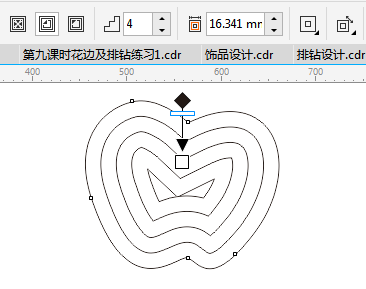
来做钻片,按住Ctrl键绘制八边形并以中心点同比缩小一个,使用刻刀工具的2点线模式沿直线切割对象,使用智能填充工具为封闭区域填充颜色然后选择所有Ctrl+U组合。
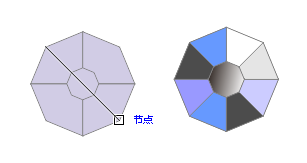
把应用过轮廓图的对象先Ctrl+K拆分,再Ctrl+U取消组合,然后Ctrl+L合并,将对象合并为有相同属性的单一对象。然后将钻片调和出多个,将调和对象应用在新路径(即合并之后的轮廓图)。
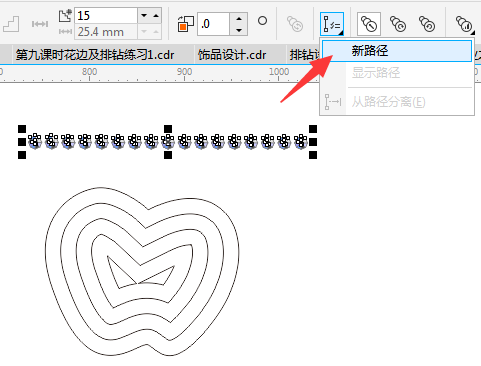
出现粗黑箭头时,单击应用过轮廓图的任意线条,这时被调和过的圆点会自动吸附到线条上,点击更多调和选项,选择沿全路径调和。

如果调和步数太少,则出现星星点点的效果,那就继续增加调和步长,直至满意。
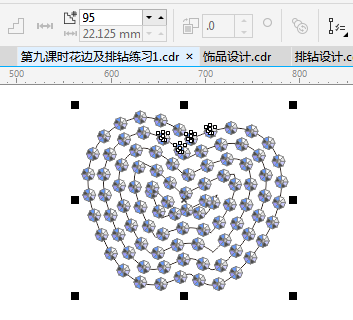
以上就是CorelDRAW服装设计排钻操作教程全部内容介绍了,小裙裙都安排上了 这不得给你的程序员对象安排上意见衬衫啊,具体教程可参考CDR格子衬衫设计教程,欢迎关注北极熊素材库,给你带来最丰富的素材图片和最有用的教程,更多最新资讯。
赠人玫瑰,手有余香
< 上一篇 CorelDraw卷页效果制作教程和操作实例
> 下一篇 CDR旗袍款式图设计教程
2022-08-12 09:49
2022-05-23 11:24
56浏览 01-17
149浏览 01-17
282浏览 01-14
63浏览 01-12
120浏览 01-12

首席设计师

高级视觉设计师

高级插画设计师






输入的验证码不正确
评论区
暂无评论